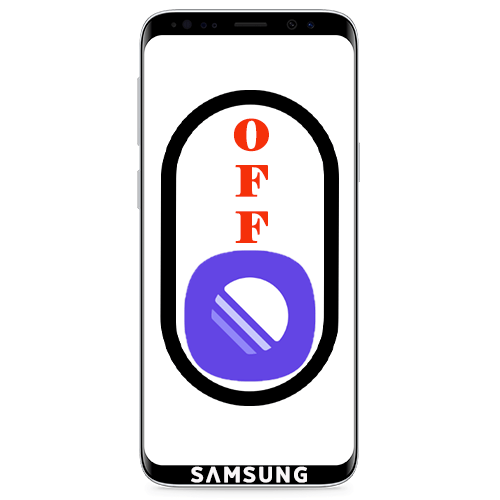Зміст

Спосіб 1: Системні інструменти
Власний функціонал смартфона Samsung Galaxy a10 пропонує відразу кілька варіантів створення скріншотів.
Варіант 1: комбінація кнопок
- Затискаємо і відразу відпускаємо одночасно кнопки «гучність вниз» і «Power» .
- Використовуємо панель з додатковими параметрами, яка з'явиться на кілька секунд в нижній частині екрана, для обробки скріншота
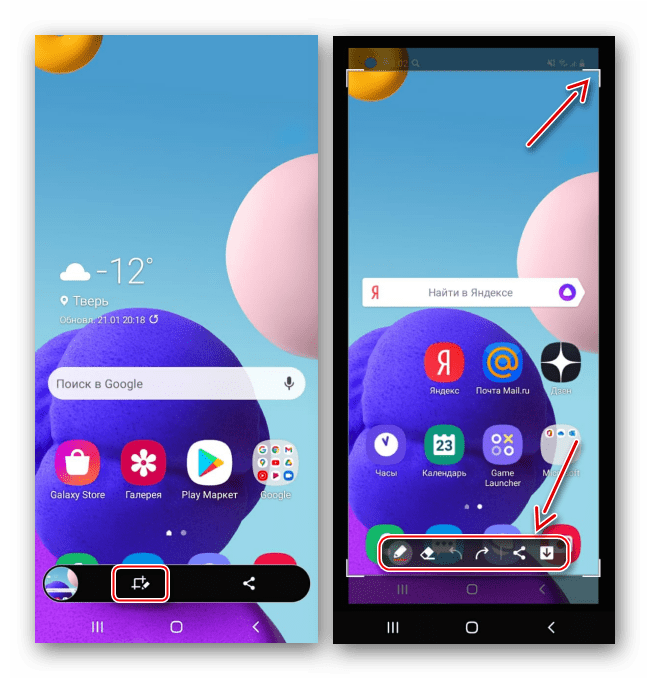
Або його поширення.
- Свайпом по екрану зверху вниз викликаємо область повідомлень, тапа на зображення, щоб подивитися його,
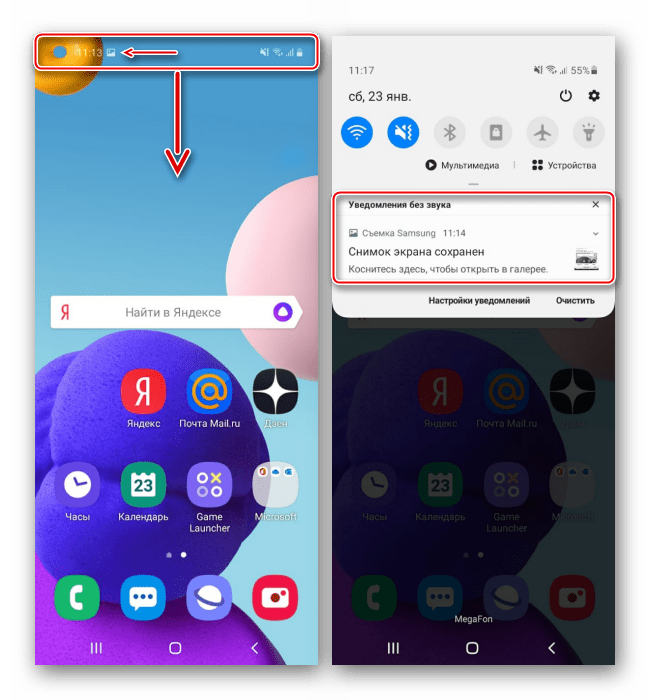
Або тиснемо стрілку праворуч для здійснення додаткових дій.

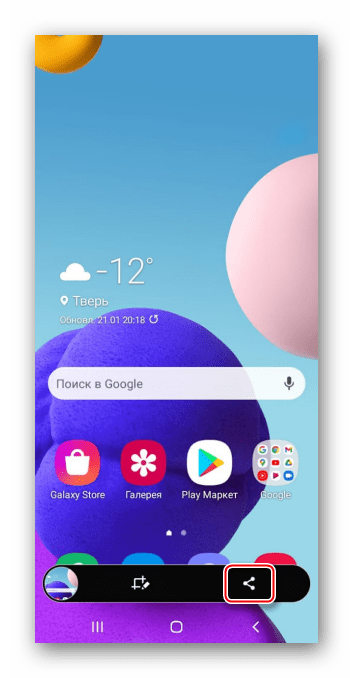
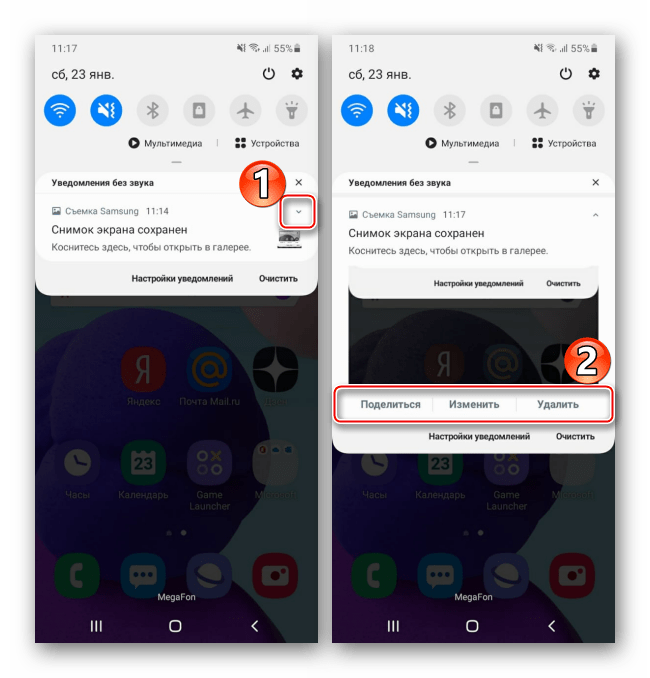
Варіант 2: знімок долонею
- Функція " скріншот долонею»
може бути за замовчуванням відключена. В
" Налаштуваннях»
відкриваємо розділ з додатковими функціями
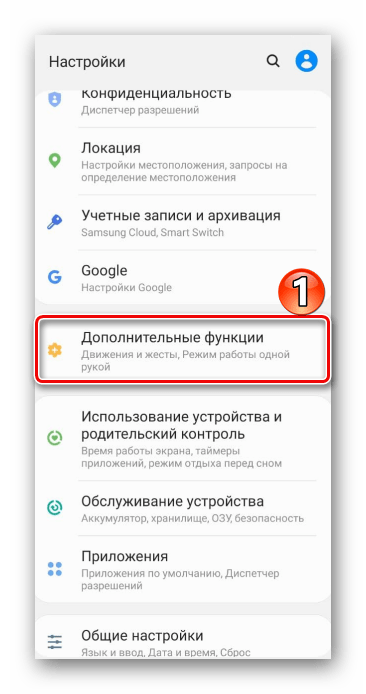
І в підрозділі " рухи та жести» включаємо її.
- Перемикаємося на бажаний екран і проводимо по ньому ребром долоні від одного краю до іншого.
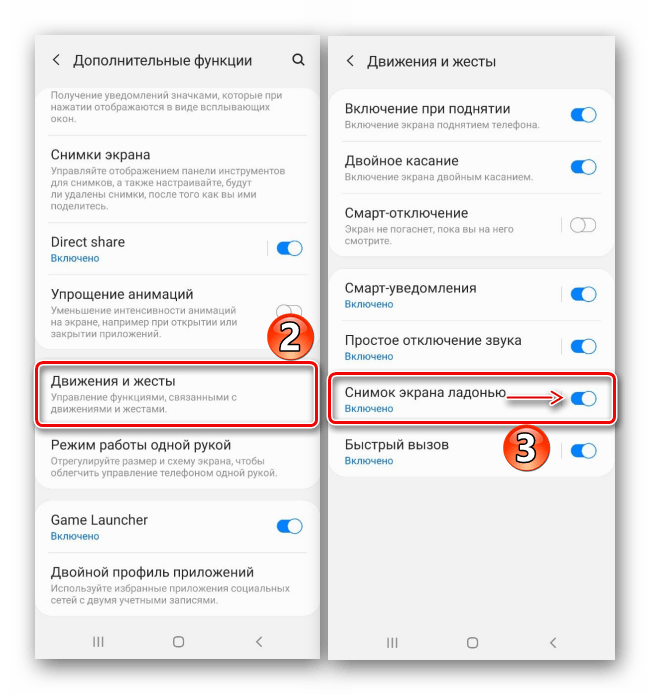
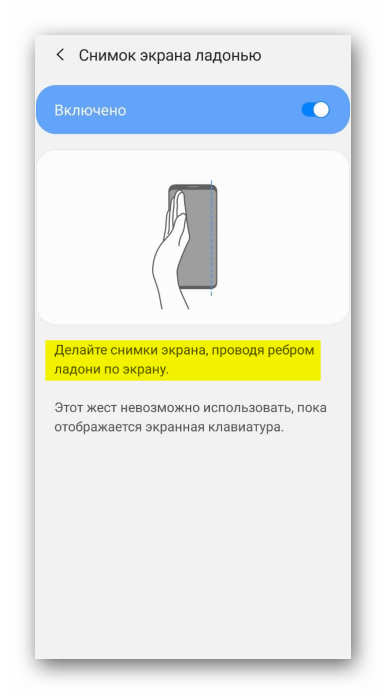
Варіант 3: спеціальні можливості
- Йдеться про " допоміжному меню»
, призначеному для людей з порушеною моторикою, так як дозволяє одним дотиком екрану отримати доступ до багатьох опцій пристрою. Щоб включити функцію, відкриваємо розділ зі спеціальними можливостями, потім
"порушення координації та взаємодія"
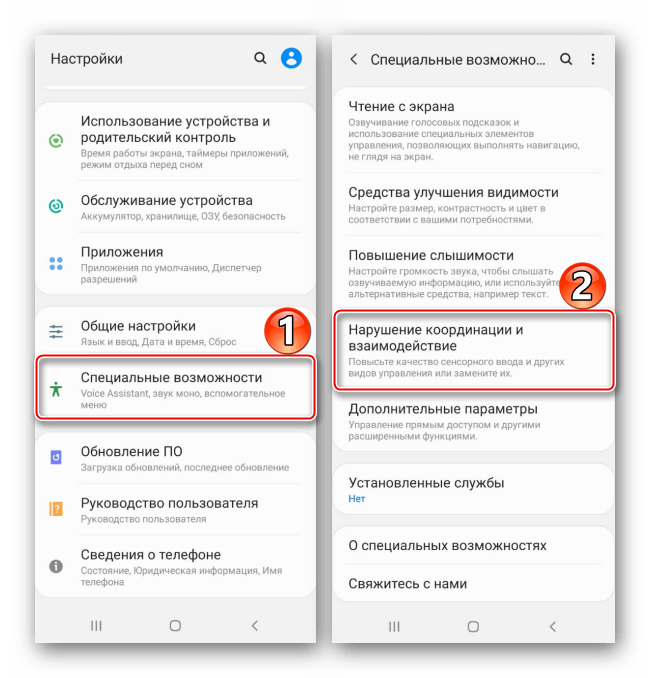
І переводимо перемикач праворуч від функції в положення " ВКЛ «» .
- На дисплеї поверх всіх додатків відобразиться плаваюча іконка. Натискаємо на неї і робимо скріншот.
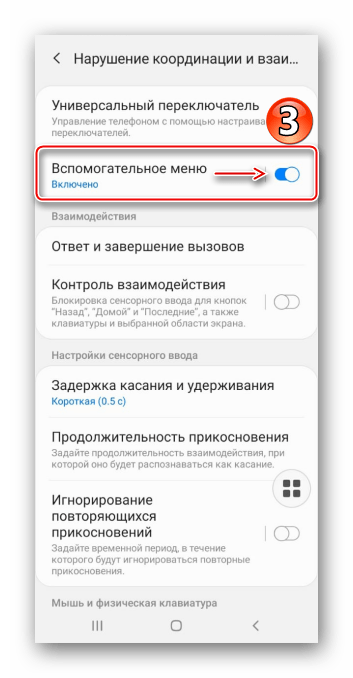
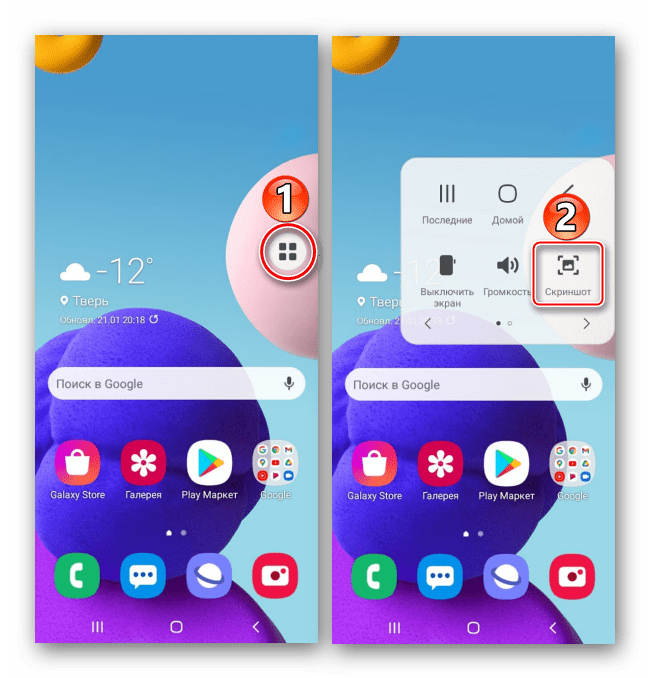
Варіант 4: довгий знімок
- Кнопка для створення скріншота з прокруткою додасться на панель з додатковими опціями автоматично, коли з'явиться можливість створити такий знімок. Спочатку використовуємо один з описаних вище способів, а потім тапа іконку зі стрілками вниз. Коли екран прокрутиться, натискаємо її ще раз і продовжуємо це робити, поки не захопимо потрібну область.
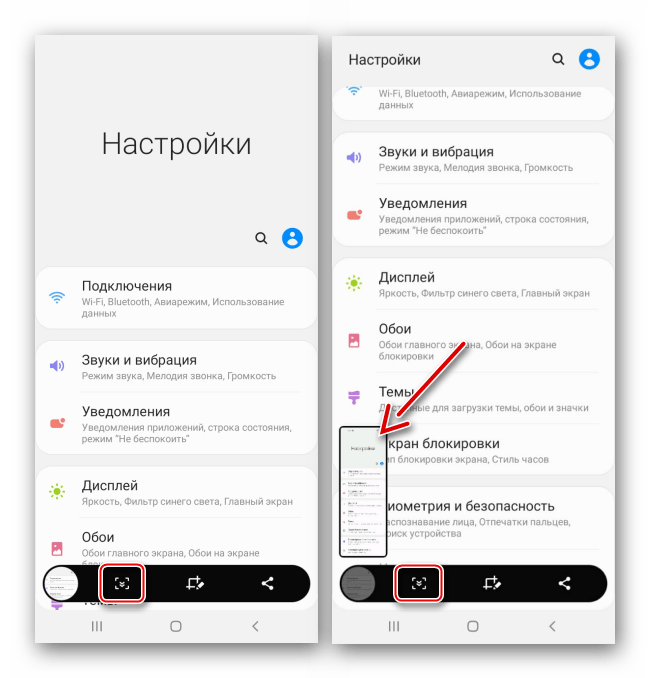
В результаті вийде довгий скріншот.
- Якщо панель знизу не з'являється, вона вимкнена. Знову відкриваємо " додаткові функції»
,
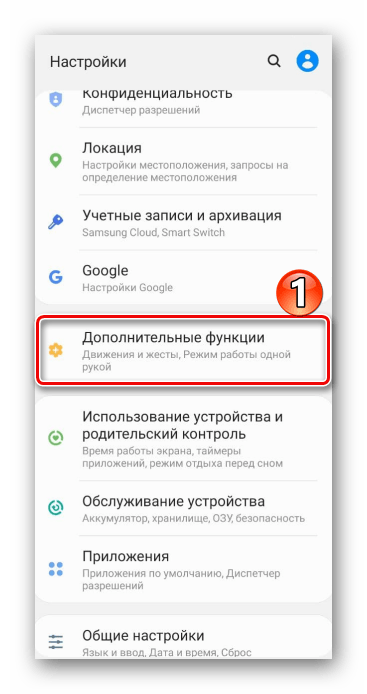
Вибираємо " знімки екрана» і включаємо " Панель управління для знімків» .
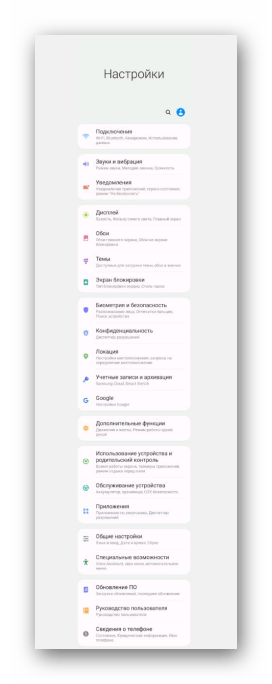
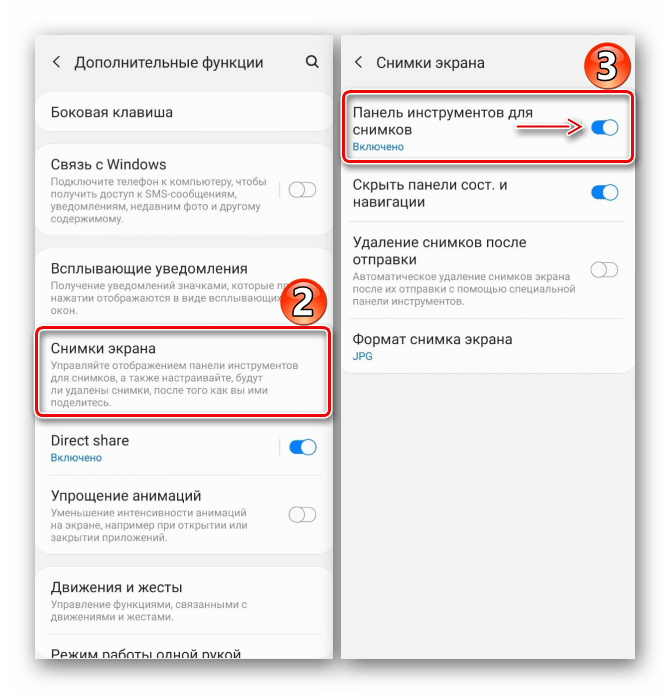
Пошук скріншотів на пристрої
Отримані системним способом зображення можна знайти в»галереї" Галаксі A10
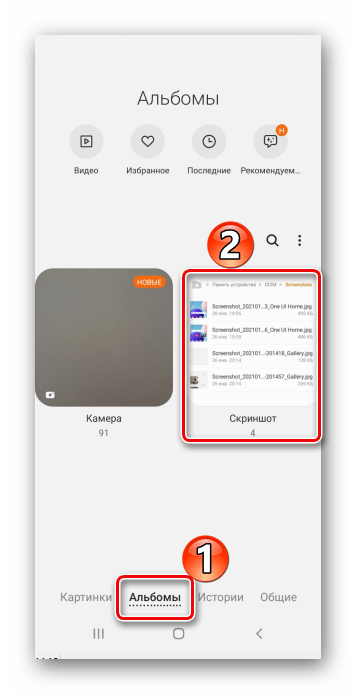
Або в пам'яті пристрою за допомогою стандартного додатка " мої файли» або іншого файлового менеджера.
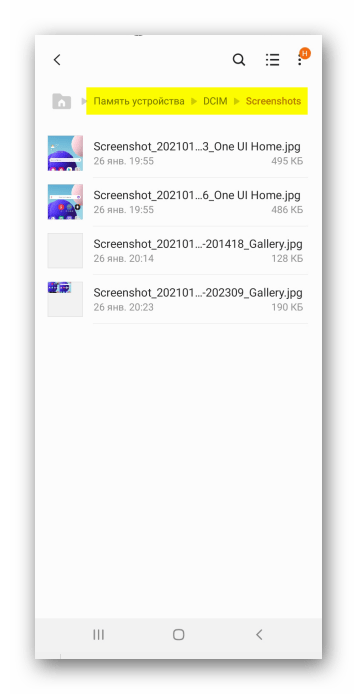
Читайте також: Файлові менеджери для Android
Спосіб 2: додаткове ПЗ
Альтернативою базовим інструментам може стати програмне забезпечення, встановлене з Google Play Маркет а. розглянемо, як швидко захопити екран Galaxy a10 на прикладі Screen Master.
Завантажити Screen Master з Google Play Маркета
- Запускаємо прикладну програму і надаємо їй необхідні для роботи дозволу.
- Є два способи створення скріншота за допомогою скрін майстра. Ви можете використовувати плаваючу кнопку або просто струсити апарат в потрібний момент.
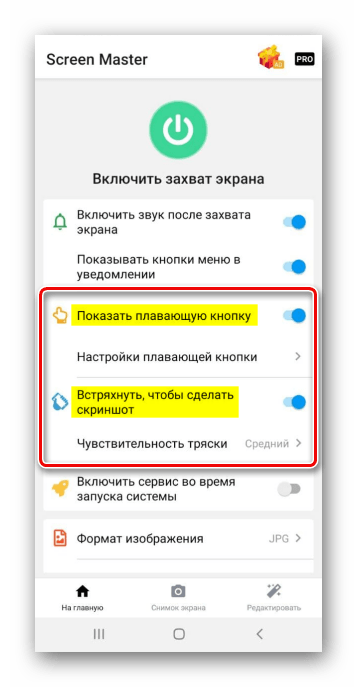
Також можна змінити формат зображення, якість і префікс в назві файлу.
- Включаємо захоплення екрану, щоб активувати плаваючу кнопку.
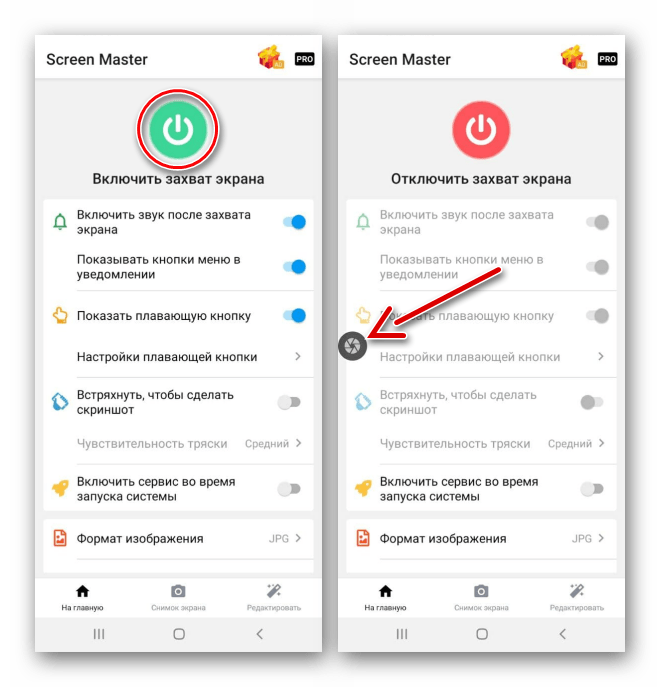
Як тільки виникне необхідність зробити скріншот, тиснемо на кнопку і дозволяємо Screen Master доступ до зображення на екрані пристрою.

Створений знімок відкриється в додатку. На цьому екрані його можна обрізати або зберегти.
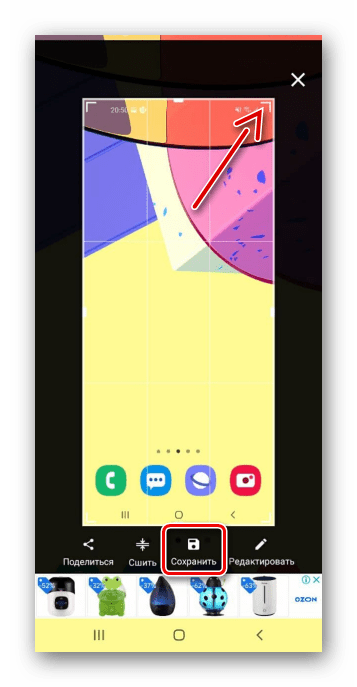
Для обробки зображення тапа " редагувати» , вносимо необхідні зміни і зберігаємо їх.
- Є функція для створення довгих скріншотів. Робимо перший знімок, потім тиснемо кнопку»зшити"
, прокручуємо екран вниз або вбік і натискаємо іконку
»Плюс"
. Таким чином додаємо потрібну кількість екранів.
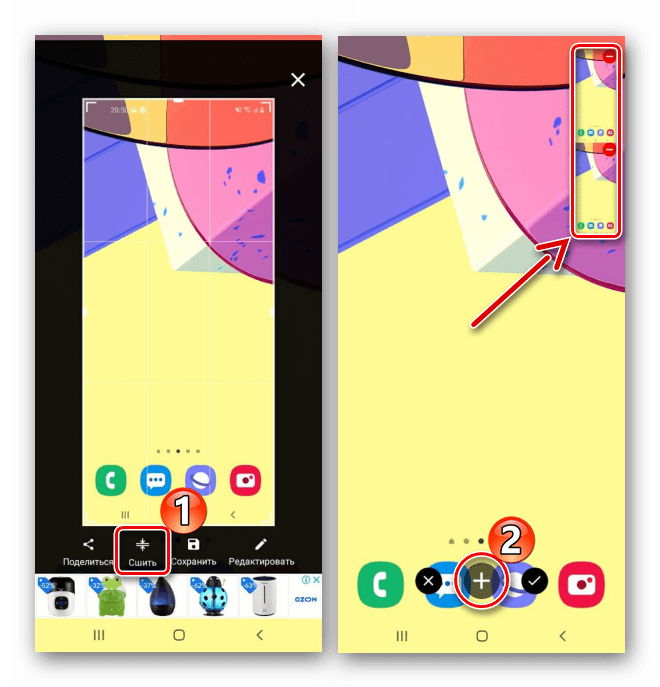
Натискаємо іконку з галочкою, щоб перейти в редактор скрін майстра.
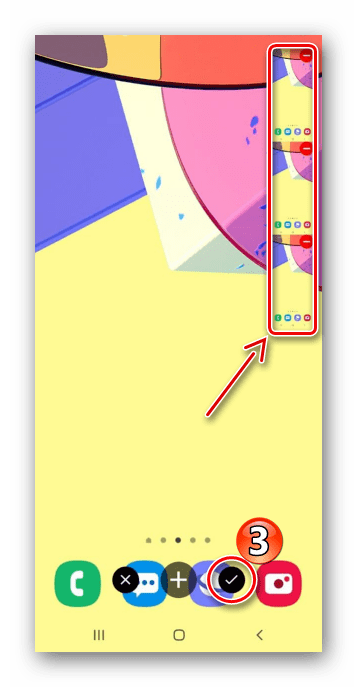
Щоб змінити порядок скріншотів, тапа відповідну кнопку, затискаємо зображення, перетягуємо його на потрібну позицію і тиснемо «OK» .
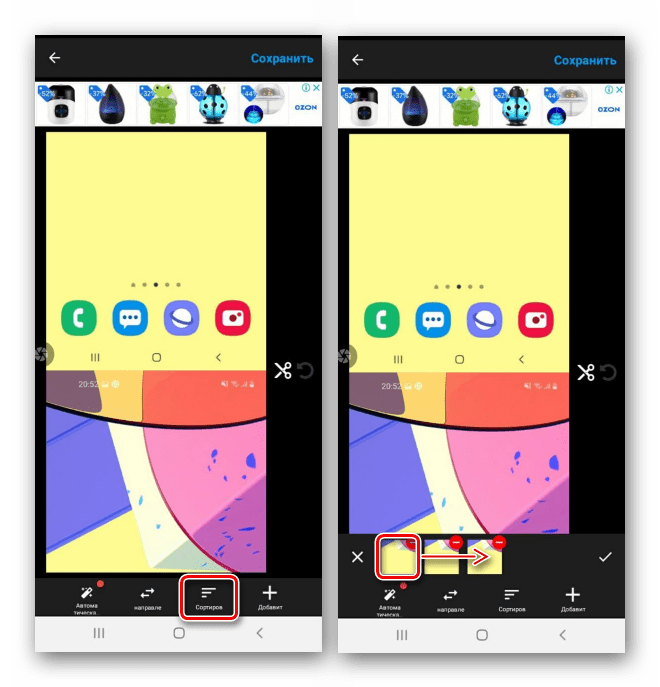
Якщо потрібно прибрати зайву область, натискаємо іконку із зображенням ножиць, за допомогою повзунків позначаємо те, що потрібно обрізати і підтверджуємо дію.
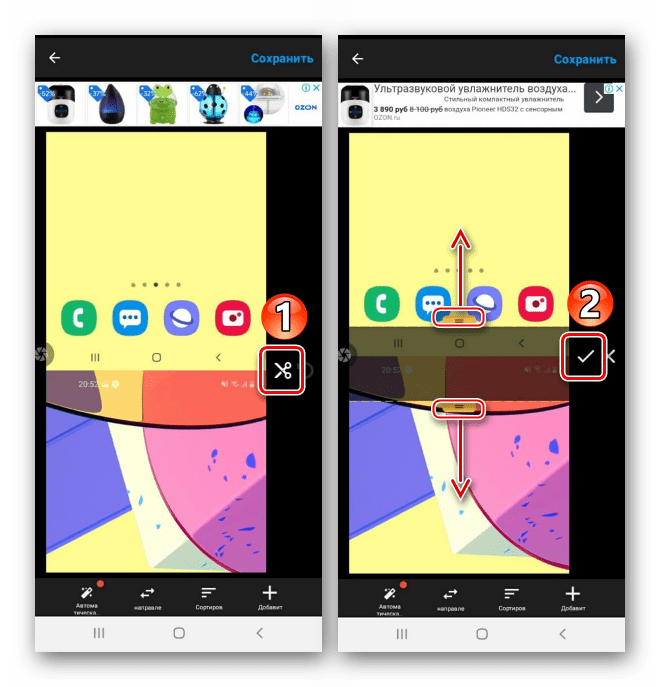
Для додавання додаткових екранів з уже збережених тиснемо»додати" , знаходимо потрібний і Тапа " застосувати» .
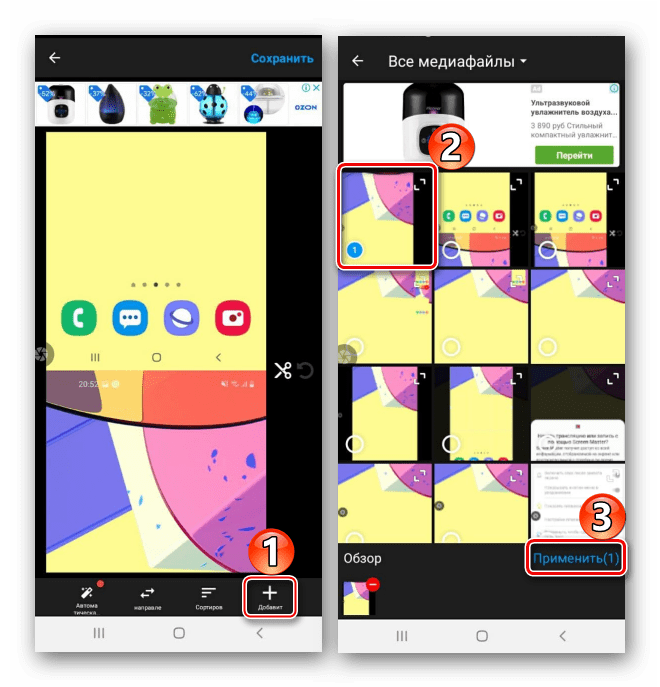
Зберігаємо всі зміни.
- У додатку скріншоти зберігаються у вкладці " знімок екрана»
.
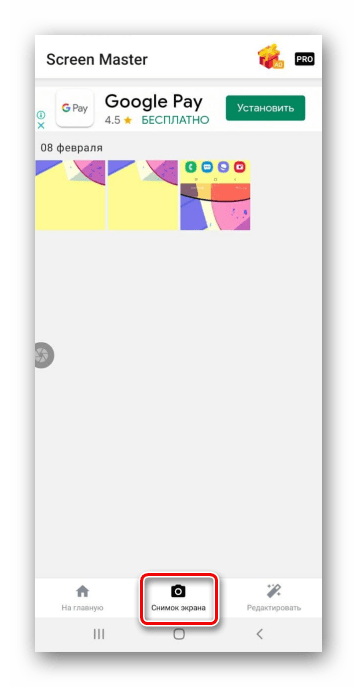
Також папку «ScreenMaster» можна знайти серед альбомів «галереї» або в пам'яті пристрою за допомогою файлового менеджера.
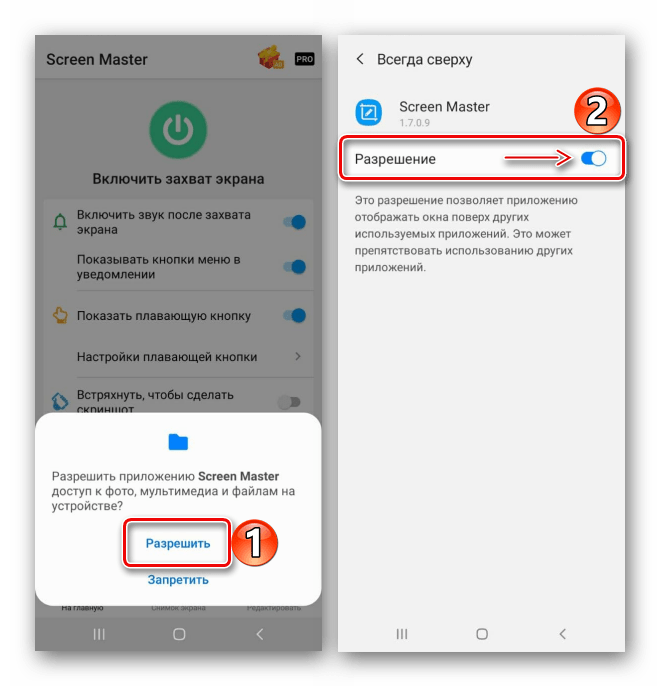
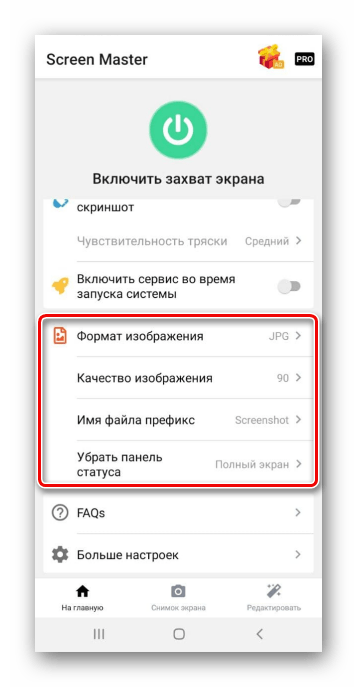
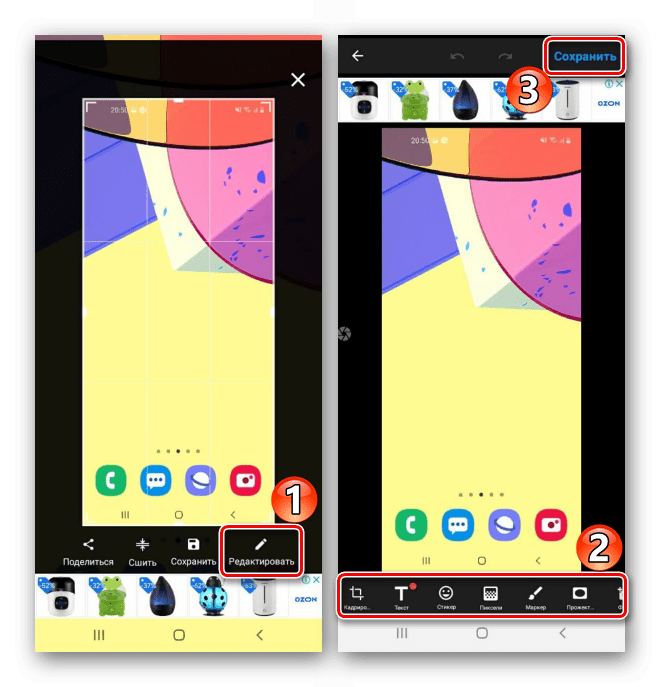
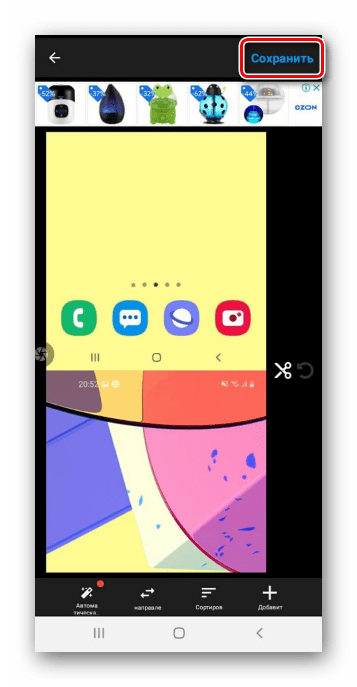
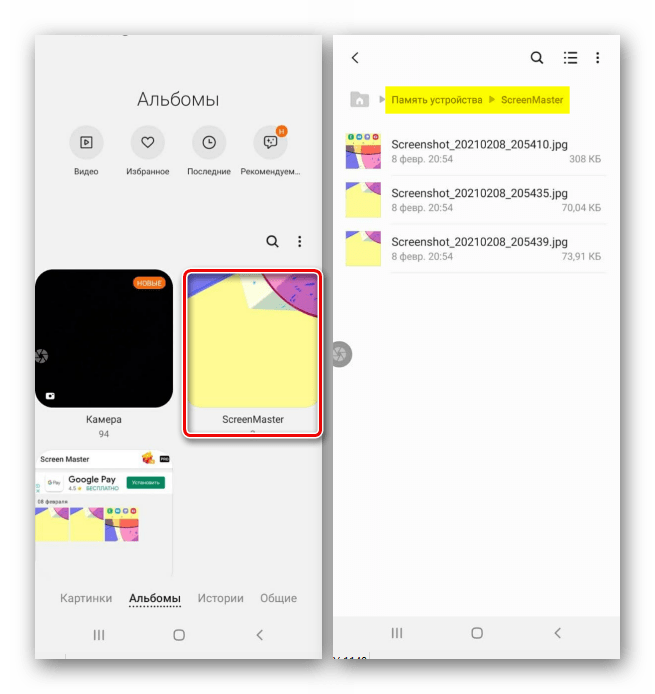
Читайте також: як зробити скріншот на Samsung A21s , Samsung A31